Come visualizzare i file di sistema nascosti in Windows 10
Aggiornato 2023 di Marzo: Smetti di ricevere messaggi di errore e rallenta il tuo sistema con il nostro strumento di ottimizzazione. Scaricalo ora a - > questo link
- Scaricare e installare lo strumento di riparazione qui.
- Lascia che scansioni il tuo computer.
- Lo strumento sarà quindi ripara il tuo computer.
Esplora file in Windows 10 non mostra tutti i file per impostazione predefinita. File Explorer nasconde molti dei file di sistema (file del sistema operativo) con le impostazioni predefinite. Ad esempio, desktop.ini, hiberfile.sys e pagefile.sys sono nascosti per impostazione predefinita.
Anche se nascondere i file del sistema operativo è una buona idea per assicurarsi che gli utenti non li cancellino accidentalmente (Windows non ti consente di eliminare facilmente i file di sistema), a volte potresti voler visualizzare i file del sistema operativo protetti . Ad esempio, potresti voler sapere quanto spazio sta utilizzando hiberfile.sys (nascosto per impostazione predefinita) sul tuo PC.
Per visualizzare i file di sistema nascosti, è necessario configurare Esplora file per mostrare i file del sistema operativo protetto e i file nascosti in Opzioni cartella. Ecco come visualizzare i file di sistema nascosti in Windows 10.
Visualizza i file del sistema operativo nascosti in Windows 10
Passaggio 1: apri le opzioni della cartella facendo clic sul menu File in Esplora file, quindi su Opzioni / Cambia cartella e opzioni di ricerca . Per conoscere tutti i modi disponibili per aprire Opzioni cartella, fai riferimento ai nostri quattro modi per aprire Opzioni cartella nella guida di Windows 10.
Note importanti:
Ora è possibile prevenire i problemi del PC utilizzando questo strumento, come la protezione contro la perdita di file e il malware. Inoltre, è un ottimo modo per ottimizzare il computer per ottenere le massime prestazioni. Il programma risolve gli errori comuni che potrebbero verificarsi sui sistemi Windows con facilità - non c'è bisogno di ore di risoluzione dei problemi quando si ha la soluzione perfetta a portata di mano:
- Passo 1: Scarica PC Repair & Optimizer Tool (Windows 11, 10, 8, 7, XP, Vista - Certificato Microsoft Gold).
- Passaggio 2: Cliccate su "Start Scan" per trovare i problemi del registro di Windows che potrebbero causare problemi al PC.
- Passaggio 3: Fare clic su "Ripara tutto" per risolvere tutti i problemi.
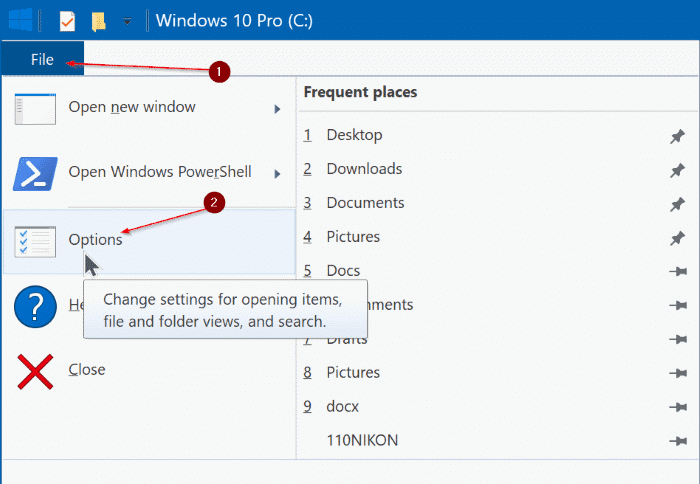
Passaggio 2: passa alla scheda Visualizza . Qui, deseleziona Nascondi i file del sistema operativo protetti (opzione consigliata) . Fai clic sul pulsante Sì quando viene visualizzata la finestra di dialogo di conferma. Deselezionando questa opzione da sola non verranno visualizzati i file nascosti. È necessario configurare Esplora file per mostrare i file nascosti, come indicato di seguito.
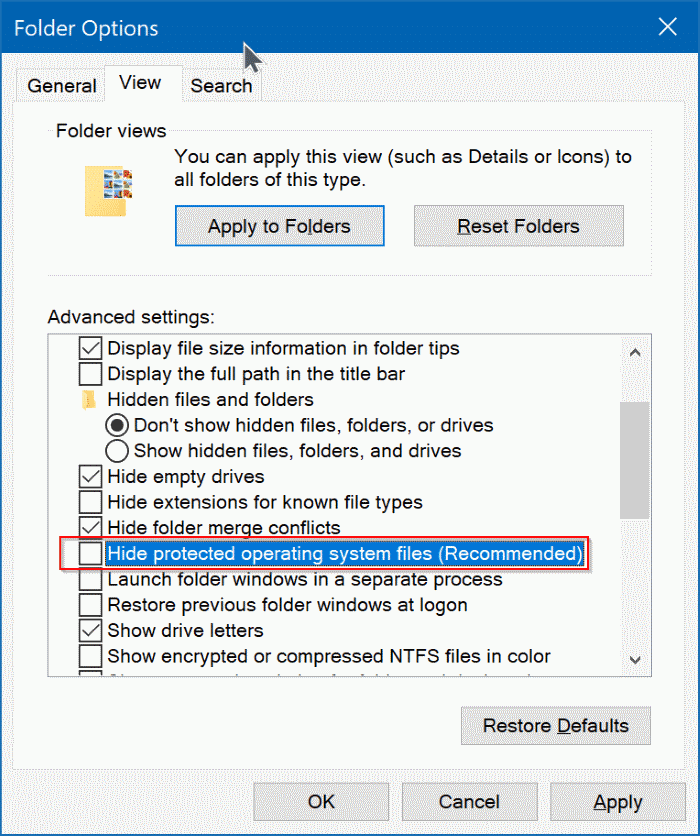
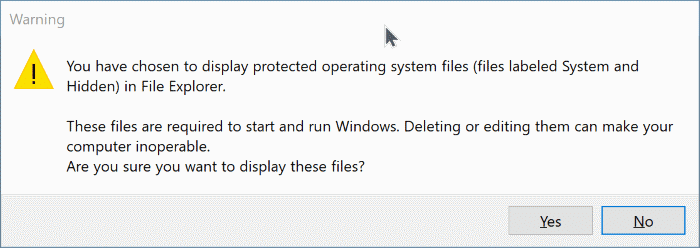
Passaggio 3: quindi seleziona il pulsante di opzione Mostra file, cartelle e unità nascosti .
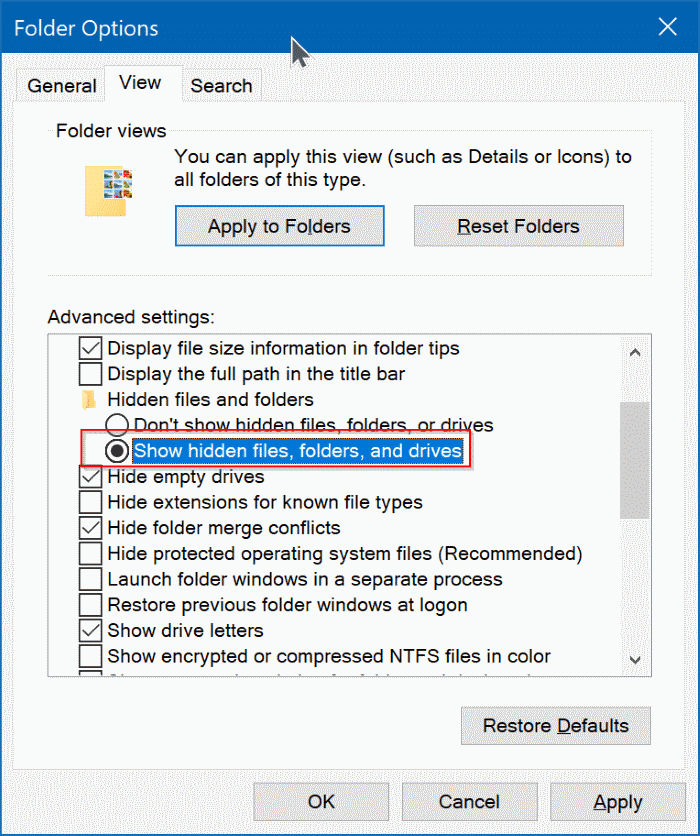
Passaggio 4: infine, fai clic sul pulsante Applica per visualizzare i file del sistema operativo nascosti.
Ti consigliamo di mantenere sempre nascosti i file di sistema. Per nascondere i file, seleziona la casella di controllo Nascondi file protetti del sistema operativo, quindi fai clic sul pulsante Applica.
Potresti anche voler sapere come nascondere file e cartelle in Windows 10.

